Важно: Пробивът в защитата на националните публични данни показа лични данни, включително имена, адреси и номера на социална осигуровка. Научете как да се защитите и как Microsoft Defender помага за предотвратяването на измами. Вижте: Национално нарушение на защитата на публичните данни: Това, което трябва да знаете.
Можете да стартирате сканиране за злонамерен софтуер по всяко време.
Забележка: Microsoft Defender в момента предлага защита срещу злонамерен софтуер на Windows, Android и macOS.
От таблото наMicrosoft Defender
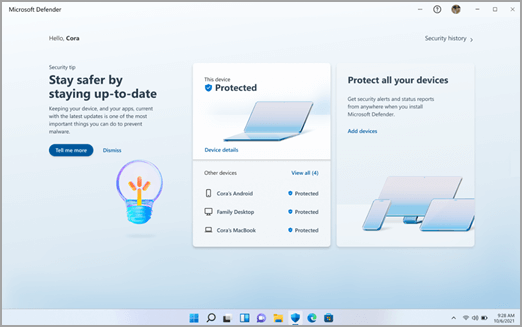
-
Изберете Подробни данни за устройството
-
Изберете "Управление" в Защита в Windows
-
Изберете "Бързо сканиране"
Съвети:
-
Ако искате по-задълбочено сканиране, вместо да избирате Бързо сканиране в стъпка 3, изберете Опции за сканиране и изберете желания тип сканиране.
-
За най-пълно сканиране изпълнете Microsoft Defender Офлайн. За повече информация относно това вижте Подобряване на защитата на компютъра с Microsoft Defender офлайн.
-
От таблото наMicrosoft Defender
-
Докоснете "Подробни данни за устройството", за да отидете на екрана "Защита на устройството"
-
Докоснете защита от злонамерен софтуер
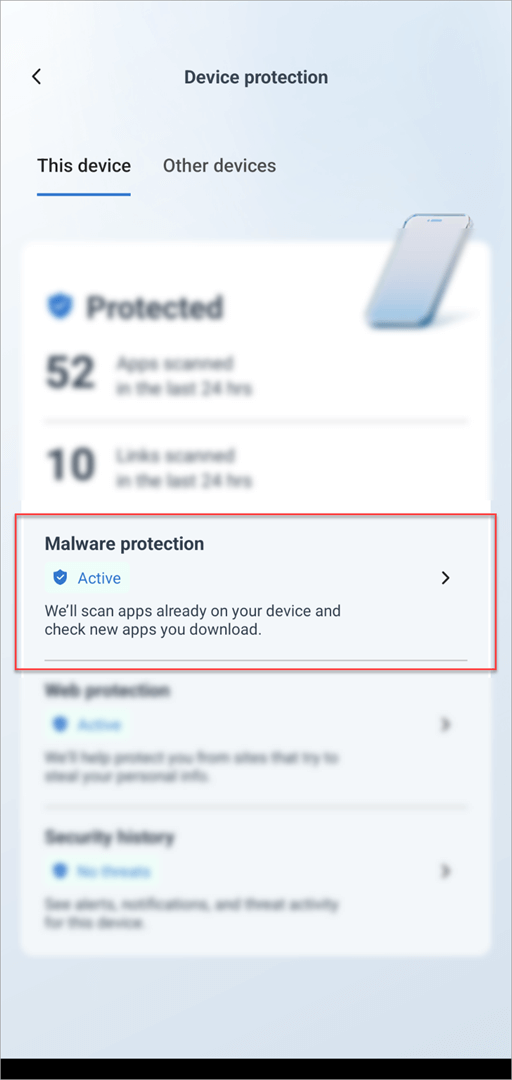
-
Докоснете бутона "Сканиране "
От таблото наMicrosoft Defender
-
Изберете Подробни данни за устройството
-
Изберете "Старт" сканиране
-
Изберете типа сканиране, който искате да изпълните, след което започнете сканирането.
Когато сканирането завърши, Defender ще ви уведоми, ако открие нещо.
Кога бих искал/а да изпълня сканиране?
Ако подозирате, че вашето устройство може да е заразено или ако искате да потвърдите, че предишно заразяване изглежда почистено, трябва да накарате Defender да стартира сканиране.
Признаци, че устройството ви може да има злонамерен софтуер, включват:
-
Изведнъж тичане много по-бавно от обикновено
-
Значително намаляване на живота на батерията
-
Неочаквано увеличаване на използването на данни
Всеки от тези симптоми може да означава, че неизвестен процес се изпълнява във фонов режим и използва ресурсите на вашето устройство.
Други признаци са:
-
Неочаквани реклами или изскачащи прозорци
-
Пренасочване към напълно различни сайтове, когато се опитвате да сърфирате в интернет










